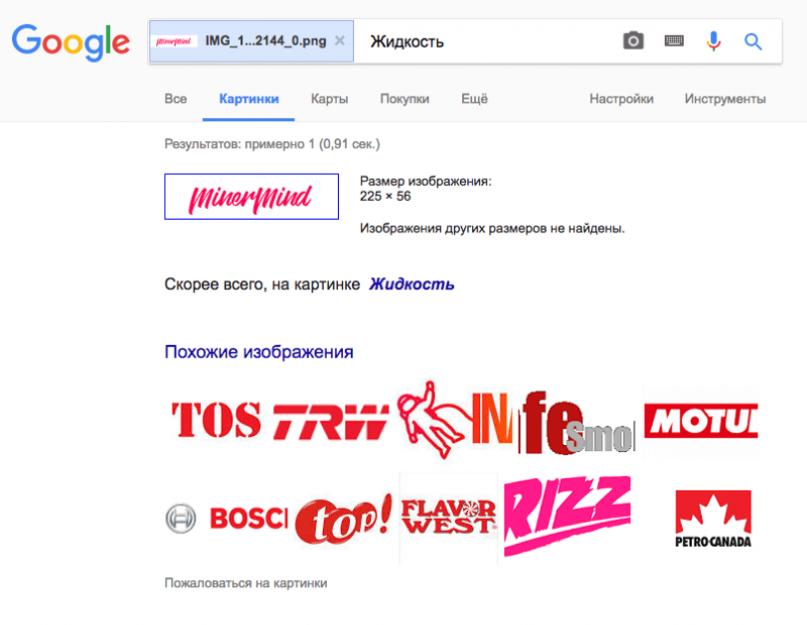Сейчас я вас научу плохому.
Допустим, есть картинка
и нужно найти шрифт, которым сделана надпись, или подобрать похожий по стилю и характеру.
Поиск по картинкам
Идем в поисковые системы и пробуем найти источник изображения, используя поиск по картинке.
 https://www.google.ru/imghp?hl=ru
https://www.google.ru/imghp?hl=ru
Исходную картинку загружаем через форму или кидаем на страницу поиска перестаскиванием.
Порой Яндекс отрабатывает лучше Гугла.
 https://yandex.ru/images/
https://yandex.ru/images/
Польза от поисковых систем следующая.
Если мы найдем источник, например, логотипа, то сможем найти автора и, возможно, его портфолио, а в нем - указание на использованные шрифты. Или просто на странице где-нибудь рядом с изображением будет написано название шрифта.
Кто знает, это дело такое. Шансы малы, но не настолько, чтобы их игнорировать. Тем более в безвыходной ситуации.
«Что за шрифт» на MyFonts.som
Идем на Майфонтс в раздел, где работает специально обученный робот.
 http://www.myfonts.com/WhatTheFont/
http://www.myfonts.com/WhatTheFont/
Мы роботу картинку, он нам - шрифты. Ну или ничего.
Но не спешите отправить ему картинку без проверки и доработки. Учтите, что:
– Робот не понимает кириллицу.
Перед загрузкой удалите с картинки все символы, которых нет в латинице. Кириллические символы, совпадающие с латинскими можно оставить.
– У робота плохое зрение.
Иногда он путает буквы с нестандартными формами. Поэтому иногда лучше кормить его по одной букве. Стоит найти самую характерную и начать с нее.

После загрузки скорректируйте распознанные символы, введя в ячейки под картинками правильные символы.
 Если буква или знак (например, восклицательный) развалилась на две ячейки, перетащите одну картинку на другую и соберите букву назад.
Если буква или знак (например, восклицательный) развалилась на две ячейки, перетащите одну картинку на другую и соберите букву назад.
Жмем Continue.
Робот постарается найти оригинал шрифта и предложит подходящие теги для дальнейшего самостоятельного поиска.
Поиск по ключевым словам на MyFonts.som
В поле поиска вбиваем по-английски слово или словосочетание, которое определяет инструмент рисования, характер шрифта или его классификацию.
Наше изображение выполнено как бы фломастером (brush pen). Еще тут подойдут слова типа «каллиграфия» (calligraphic), «от руки» (handwritten) и т.д. Здесь можно воспользоваться тегами, которые предложил робот.

Можно искать термины по-отдельности или объединять их и комбинировать в одном запросе.

Если обязательно нужна поддержка русского или другого языка, то указываем соответствующие настройки в полях расширенного поиска, отсекая мусор в результатах.

Жмем кнопку Search и просматриваем результаты, попутно отмечая для себя подходящие варианты на замену.


На Майфонтсе много вариантов на замену исходному шрифту.
Да, на Майфонтсе шрифты платные. Но глупо же покупать целую гарнитуру, если надо сделать короткую надпись из нескольких символов для тестирования в своем проекте.
Находим нужный вариант и увеличиваем область просмотра примера до максимума. В отдельных случая можно еще сделать зум в браузере.

Скриним.
Растр
В Фотошопе скрин превращаем в смарт-объект. В смарт-объекте накладываем на него Gradient Map от нужного цвета к белому.

В макете выставляем смарт-объекту режим наложения слоев, например, Multiply .

Для большинства случаев с белым фоном этого достаточно.
Кому этого мало, можете удалить из скрина белый цвет. Color Range…, тыкаете пипеткой в белый фон

получаете выделение по цвету, инвертируете выделение,

сглаживаете его пару раз на пиксель-другой, чтобы граница контура не была такой рваной,

и скрываете все белое под маску

В основном документе уже делаете со смарт-объектом все, что душе угодно, почти как с векторным шейпом.
При уменьшении смарт-объекта неровности контура станут менее заметны. Поэтому лучше скринить с запасом, а потом уже уменьшать до нужного размера.
Вектор
Если нужен вектор, то делаем трассировку в Иллюстраторе.
Открываем скрин из PNG-файла:

На панели Image Trace ставим Mode: Black and White, галочку Preview и аккуратно крутим Threshold и настройки в Advanced:

Получив приемлемый результат, делаем надписи Expand

и получаем вектор на все случаи жизни:

Бесплатные шрифты
Возможно, что искомый шрифт - это не коммерческая история и делался по фану или не для продажи. Тогда нет смысла искать его в официальных магазинах.
За бесплатными шрифтами идем во Вконтакте, в группу «
Иногда попадаешь на какой-то сайт и влюбляешься в дизайн с первого взгляда. Хорошие картинки, отличные текста, а главное – классные шрифты, которые так и хочется “одолжить” для собственных проектов. Но вот незадача-то, как понять что это за шрифт? Ведь на поиск визуально подобной типографии могут уйти часы. Я не раз попадал в подобные ситуации, и поэтому решил создать небольшую подборку бесплатных онлайн инструментов, которые помогают осуществлять поиск шрифта по картинке. Каждый из них имеет свои особенности и преимущества, так что давайте подберем то, что пригодится именно вам.
Итак, вам понравился шрифт. Узнать, что это за шрифт можно несколькими основными способами. Первый, наиболее традиционный, это конечно же спросить у разработчика дизайна, каким шрифтом он пользовался. Но само собой это создает ряд дополнительных действий, и далеко не факт, что этот человек с большим удовольствием сразу же раскрое все карты.
Второй, более рациональный метод, это использовать фотошоп, в котором есть функция поиск шрифта по картинке в разделе шрифтов. Преимущество этого метода в том, что этот шрифт может уже присутствовать среди скачанных или стандартных шрифтов. Но, увы и ах фотошоп есть не у всех пользователей, множество людей просто хотят использовать его в удобном текстовом редакторе. Именно поэтому третий вариант является наиболее выигрышным для любых пользователей.
Третий вариант – это поиск шрифта по картинке с помощью специальных сайтов, позволяющих определить шрифт путем загрузки изображения и его анализа. Поскольку таких онлайн инструментов на сегодняшний день масса, мы подобрали несколько бесплатных и удобных инструментов, позволяющих осуществить распознавание шрифта. Именно о них пойдет речь далее.
WhatTheFont
WhatTheFont, разработанный одним из крупнейших поставщиков шрифтов, является специалистом по распознаванию шрифтов номер один. Вот как это работает: вы загружаете изображение, а онлайн инструмент находит самый похожий шрифт в базе данных. Это самый простой и быстрый способ определить шрифт онлайн.

Matcherator
Matcherator это идеальный инструмент для распознавания шрифтов с точки зрения простоты использования. Более того, на сайте есть удобная функция drag and drop. Это значит, что вы можете поместить изображение шрифта, просто перетащив картинку на сайт с помощью мышки, а затем программа запустится и найдет то, что нужно! С помощью этого инструмента вы сможете распознать всевозможные шрифты (с засечками и без), и все это бесплатно.

Identifont
С инструментом Identifont распознавание шрифтов выглядит несколько иначе. Вы можете распознавать все типы шрифтов, но сначала вам нужно ответить на ряд вопросов о наиболее важных для вас элементах шрифты (высота, изгибы, засечки). После нескольких вопросов вы получите список возможных шрифтов, соответствующих указанным ответам.
В левой колонке на каждом этапе отображается список вопросов, на которые вы уже ответили. Вы всегда можете нажать на вопрос, чтобы проверить параметры и, возможно, изменить свой ответ. Если вы не уверены, вы можете нажать «Не уверен», чтобы пропустить этот вопрос. Таким образом, поиск шрифта по картинке может быть довольно забавным!

WhatFontIs
Сервис WhatFontIs также может быть полезен, чтоб не только определить шрифт, но и найти бесплатную его альтернативу. У инструмента есть отличная функция, с помощью которой вы можете установить распознавание и фильтровать выдачу ориентируясь исключительно на бесплатные шрифты. Таким образом, хоть этот инструмент и не может обнаружить все шрифты, вы можете найти максимально похожее бесплатное решение и сэкономить.

Fount
Этот инструмент-расширение можно прикрепить в меню браузера, и это довольно удобно, если вы дизайнер и часто занимаетесь работой со шрифтами. Fount не только бесплатно покажет вам, какой шрифт использовался, но и укажет его ключевые характеристики. Он также определяет размер шрифта, вес и стиль. Неплохо для бесплатного онлайн инструмента, не так ли?
Вот как это работает:
- Выберите кнопку «Fount».
- Перейдите на любой сайт и нажмите на закладку Fount.
- Нажмите на шрифт, который вы хотите идентифицировать.
- Та дам! Все отображается. Быстро, легко и бесплатно.
- Чтобы отключить Fount, нажмите на закладку еще раз.
Fount совместим с Safari, Chrome и Firefox.

By-Sight
By-Sight может распознать совершенно любой шрифт, но с ним придется немного повозиться. Ответьте на вопросы о свойствах для определения шрифта. Только после этого вы получите список шрифтов, которые наилучшим образом соответствуют описанию, которое вы предоставили.
Единственный существенный недостаток: By-Sight в настоящее время доступен только на английском языке.

Fontshop
Fontshop и использует те же принципы, что и By-Sight. Да, это займет некоторое время, но вы узнаете многое о распознавании текста. В целом, я действительно впечатлен Fontshop и могу тепло порекомендовать его всем пользователям.

Bowfin Printworks
Этот инструмент может быстро и легко идентифицировать шрифты. На основе элементов, которые лучше подходят для вашего шрифта, инструмент предлагает список возможностей. И тогда вам нужно немного поработать и выбрать особые характеристики шрифта из предложенных. Это мелочи, которые важны для распознавания текста. Так что не стоит пренебрегать процессом и лучше потратить несколько минут на отметки.

Подводим итоги
Иногда лучший способ найти правильный шрифт – это поискать красивые примеры и подборки шрифтов в интернете. А если уж какая-то картинка с надписью никак не выходит у вас из головы – то просто воспользуйтесь онлайн инструментами и выудите заветный шрифт.
Достаточно часто на всевозможных сервисах вопросов и ответов люди задают один и тот же вопрос: «Как определить шрифт по картинке ».
Тем, кто не связан по роду деятельности с графикой либо вебдизайном, сложно понять, зачем это необходимо)) Те, кто «в теме» хорошо знают, как сложно определить тип шрифта на какой-либо картинке либо логотипе и подобрать его так, чтобы текст смотрелся почти как на оригинале.
Ранее я уже писал про онлайн сервис, который позволяет под какие-то нужды, но этот инструмент бессилен, когда требуется идентифицировать тип шрифта по конкретному примеру. Поэтому спешу представить Вам инструмент, который может помочь в таких случаях.
WhatTheFont – бесплатный онлайн сервис, который поможет определить шрифт по картинке. Для того, чтобы результат определения был максимально точным, желательно соблюсти следующие условия:
- буквы не должны сливаться другом, иметь четкие контуры
- буквы должны быть выровнены по горизонтальной линии
- желательно, чтобы высота букв была около 100px
Чтобы определить шрифт по картинке, необходимо загрузить эту самую картинку на сервис либо указать её адрес в интернет. Оба эти действия производятся на главной странице WhatTheFont.
В качестве примера давайте определим шрифт
в логотипе моего сайта MuzRelax.ru. Я то знаю, какой шрифт там использован, а вот посмотрим сможет ли сервис WhatTheFont корректно его идентифицировать.
Кстати, тем, кто еще не посещал этот сайт, крайне рекомендую сделать это – получите настоящее удовольствие).

Я сделал скриншот лого и загрузил картинку в таком виде:

Как видите, фон шрифта даже не контрастный, хотя это тоже желательно условие (черное на белом либо белое на черном).

На следующей странице сервис автоматически разобьет всю надпись на картинке на отдельные буквы и попытается их определить. Литеры, которые не определились, либо идентифицированы не верно, Вы можете вписать сами в маленьких окошках. В моем примере всё определилось верно в автоматическом режиме.

На финальном этапе сервис выдаст список шрифтов, которые выглядит схоже с тем шрифтом, который есть на картинке. В моем случае было предложено 4 варианта, самый первый из которых (Georgia) и есть тот тип шрифта, который я использовал в логотипе сайта MuzRelax.ru. Отличный результат!
К сожалению, WhatTheFont имеет несколько недостатков:
- Хотя база данных сервиса содержит огромное количество шрифтов, некоторые экзотические он определить не в состоянии
- Кириллические шрифты сервис не определяет. Однако этот недостаток достаточно условный, потому что в интернет нет ни одного сервиса определения шрифта по картинке, который бы работал с кириллическими шрифтами. К сожалению…
WhatTheFont является лидером среди себе подобных онлайн сервисов, имеет хорошее сообщество, куда можно обратиться за помощью при определении шрифта, полностью бесплатный и работает очень шустро. Рекомендую однозначно!
P.S. Не забудьте оставьте эту статью у себя в закладках и порекомендовать своим друзьям).
Бывает, что в сайте нравится всё: верстка, структура, используемые шрифты. Если с версткой и структурой разобраться можно достаточно быстро, то вопрос, как узнать шрифт на сайте, сначала может заставить серьезно задуматься. Придуманы миллионы наборов, определить один конкретный без специальных инструментов не получится.
Исходный код страницы
Самый простой способ – исследовать код страницы. Глубокие познания в HTML и CSS для выполнения этой задачи не понадобятся, нужно лишь найти свойства «font-family ». Рассмотрим на примере Google Chrome:
Откройте страницу, на которой используется понравившийся шрифт. Щелкните правой кнопкой по тексту. Выберите пункт «Просмотреть код ».
Справа появится консоль с инструментами разработчика. Найдите в ней пункт «font family ».

На некоторых сайтах название шрифта сразу бросается в глаза, на других страницах нужно немного пролистать код. В любом случае, ответ на вопрос, как узнать шрифт на сайте, найден.
Кстати, в других браузерах операция выполняется аналогично. Например, в Mozilla Firefox нужно щелкнуть по тексту правой кнопкой и выбрать пункт «Исследовать элемент».
Искомые данные отобразятся в окне справа, свойство называется также «font family ».
Сервисы и расширения
Если вы не хотите пользоваться инструментами разработчиков и выискивать название в коде страницы, воспользуйтесь сервисами или расширениями для определения шрифта.
Зайдите на сайт fount.artequalswork.com . Там есть большая кнопка «Fount», которую нужно схватить и перетащить на панель закладок.

Важно! Чтобы отобразить панель закладок в Chrome, нажмите сочетание Ctrl+Shift+B .
Откройте страницу с понравившимся шрифтом. Нажмите на Fount на панели закладок. Курсор превратится в крестик. Наведите его на шрифт и щелкните левой кнопкой. Результат появится в правом верхнем углу.

В Mozilla Firefox, Opera и других браузерах Fount тоже работает без проблем. Если этот сервис вам не нравится, или вы не хотите пользоваться панелью закладок, то используйте одно из расширений для определения шрифта.
Fontface Ninja для Safari и Chrome.
Type Sample для Chrome.
WhatFont для Chrome, Firefox, Яндекс.Браузера.
Typ.io для Chrome.
Работают все перечисленные расширения по одному алгоритму: нужно нажать на иконку дополнения, а затем навести курсор на шрифт. Информация появится во всплывающем окне.
Случалась ли с вами такая ситуация: заприметишь красивый шрифт, и хочешь забрать к себе в коллекцию, а он оказывается на картинке, а не в печатном тексте? То есть и в исходном коде не посмотреть, что за начертание использовано для оформления, и на глаз не определить. Казалось бы, выхода нет. На самом деле в интернете есть масса сервисов, способных определить шрифт по картинке онлайн. Мы расскажем вам о двух.
Давайте попробуем на двух самых известных площадках определить шрифт с этой картинки:
WhatFontIs
Этот бесплатный ресурс полностью на английском языке. Так что база латинских шрифтов там довольно широкая. А вот с русскими – напряжёнка. Для тех, кто не знает английского, мы подготовили небольшую инструкцию по использованию сервиса.
Итак, чтобы воспользоваться WhatFontIs с целью найти шрифт по картинке, сохраните изображение с понравившимся начертанием или сделайте скриншот страницы и вырежьте нужный фрагмент. Проследите, чтобы картинка была в формате jpg, png или gif и не превышала 1,8 мб. Теперь следуйте инструкции.

Совет: вместо того, чтобы загружать картинку, в нижнем поле можно вставить ссылку на неё.

Если сервис не смог определить шрифт, не отчаивайтесь. Разместите картинку на форуме сайта, где местные гуру обязательно помогут вам разобраться.
WhatTheFont
Ещё один англоязычный сервис для определения шрифта по картинке. Пытаться отыскать здесь кириллические начертания – трата времени. В базе WhatTheFont их попросту нет.
Мобильное приложение WhatTheFont
Мало кто знает, но у сервиса WhatTheFont есть приложение для определения шрифта по картинке на гаджетах от Apple. Это удобно, когда вам попалось на глаза, к примеру, объявление в газете, оформленное красивым шрифтом, или впечатлила вывеска на улице. Просто сфотографируйте текст, и приложение выполнит свою задачу.

В действительности способов, которые помогут определить шрифт онлайн, больше, чем два. Например, есть сервисы, которые вместо того, чтобы распознать шрифт по картинке, зададут вам тысячу и один вопрос о том, как выглядит искомое начертание (http://www.identifont.com/). Существуют и ресурсы, которые даже могут натренировать ваш глазомер так, что вы не хуже машины сможете распознавать множество шрифтов (http://ft.vremenno.net/en/). Однако WhatTheFont и WhatFontIs – пожалуй, самые удобные и популярные площадки для этой цели.